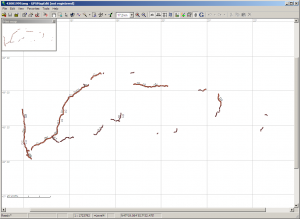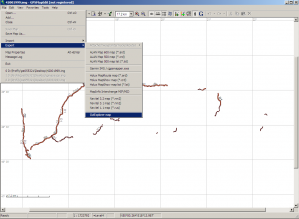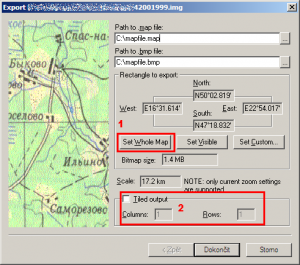Malý objev, ale snad vám pomůže. Každý má rád svůj software a někomu se dělá lépe v tom či onom. Spousta lidí využívá právě Oziexplorer. Tento software není free, ale určitě jej neopomínejme. Mě nesedl, nepoužívám jej. Jediné co vím, lze do něj importovat jakékoliv rastrové podklady s gps kalibrací a Oziexplorer se pak chová, jako by jezdila šipka po „papírové“ mapě.
Pokud chceme do Oziexploreru mapy, můžeme se potozhlédnout po vyhledávačích, ale jednodušší je si je vyrobit 🙂
Pro začátek je třeba si stáhnout program GpsMapEdit , se kterým budeme operovat a ukážeme si jak z map jiných výrobců vykreslit rastrovou mapu.
Vstupní data mohou být následující:
- Garmin MapSource (img)
- Polish format (mp)
- ALAN Map 500/600
- Holux
- Navitel Navigator (Pocket PC software)
Po rozbalení a spuštění programu ( je fajn, že se nemusí instalovat ) uvidíte šedé okénko. Zvolte File -> Open a najděte váš mapový soubor, nebo je prostě drag&drop přetáhněte do aplikace. Následně uvidíte něco podobného. První zobrazení mapy je na nejnižším detailu zobrazení. Tyto stupně detailů lze přepínat čísly 1-5, záleží na vás jak chcete podrobnou mapu v Ozim mít. Dále je třeba změnit měřítko mapy. V tomto měřítku bude probíhat následné generování bitmapy.
Dalším krokem je export, tuto položku najdete v menu File -> Export -> Oziexplorer Map
Po jejím otevření se vám otevře okno, kde je veškeré nastavení.
Path to map file – cesta kam jsou uloženy *.map soubory
Path to bmp file – cesta kam jsou uloženy *.bmp soubory
Rectangle to export – Obdélník ohraničující exportovanou oblast. Pod ním tři tlačítka Set Whole map (1), Set visible, Set custom. Prvním zvolíme jako exportovanou oblast celou mapu, zrejme pro kazdeho asi nejzadanejsi cesta 🙂 Proto jsem si ji dovolil vyznacit cervene. Set visible vám označí pouze viditelnou oblast. Tato volba je standartní !
Bitmap size – Výsledná velikost BMP souborů
Scale – Měřítko – Je třeba nastavit v předešlém kroku, při prohlížení mapy.
Tiled output – Výstupní BMP je rozsekáno na menší části. Vhodné pro PDA a jiné, kde není veliká RAM a jedno BMP by se mohlo načítat pekelně dlouho.
Stisknutím tlačítka dokončit spustíte proces a začne se generovat mapa, se kterou si pak můžete dále hrát v Oziexploreru.
Optimalizace výstupních souborů
Formát obrázku BMP je přeci jen žrout volného místa. Proto jsem si dovolit udělat malý skriptík, který dokáže všechny BMP převédst do PNG ( Ozi by tento formát měl 100% podporovat ) a následně poupravit *.map soubory aby místo BMP bylo PNG
Použití: Stáhněte si soubor ozi_optimalizace.7z ( http://cs.wikipedia.org/wiki/7-Zip ) a rozbalte jej do složky, kam jste nechali generovat SOUBORY. V balíčku je spustitelný dávkový soubor optimalizace.cmd, ten vše už dokoná za vás.